WPS四个美化功能上新!
社区管理员
你是否在工作/学习中遇到过以下情况:
“团队协作整合文档,时间却被统一格式耗尽”“居家未带电脑,却遭紧急PPT任务”“PPT完工,却需套用特定模版”“同事反馈PPT重点模糊,优化无从下手”“PPT中数据表格单调,老板抱怨乏味”...
快来试试WPS上新的美化功能吧~一键解决你工作/学习中的诸多烦恼!
01
一键统一文字样式
团队项目/小组作业,大家一起头脑风暴,在文档上尽情分享自己的idea,但汇总时面对五花八门的文字格式却犯了难……
来试试WPS文字的文字样式集功能!让你告别繁琐的文字设置,一键替换全文样式,内置海量样式集资源,提升排版效率,更加专注于内容创作。
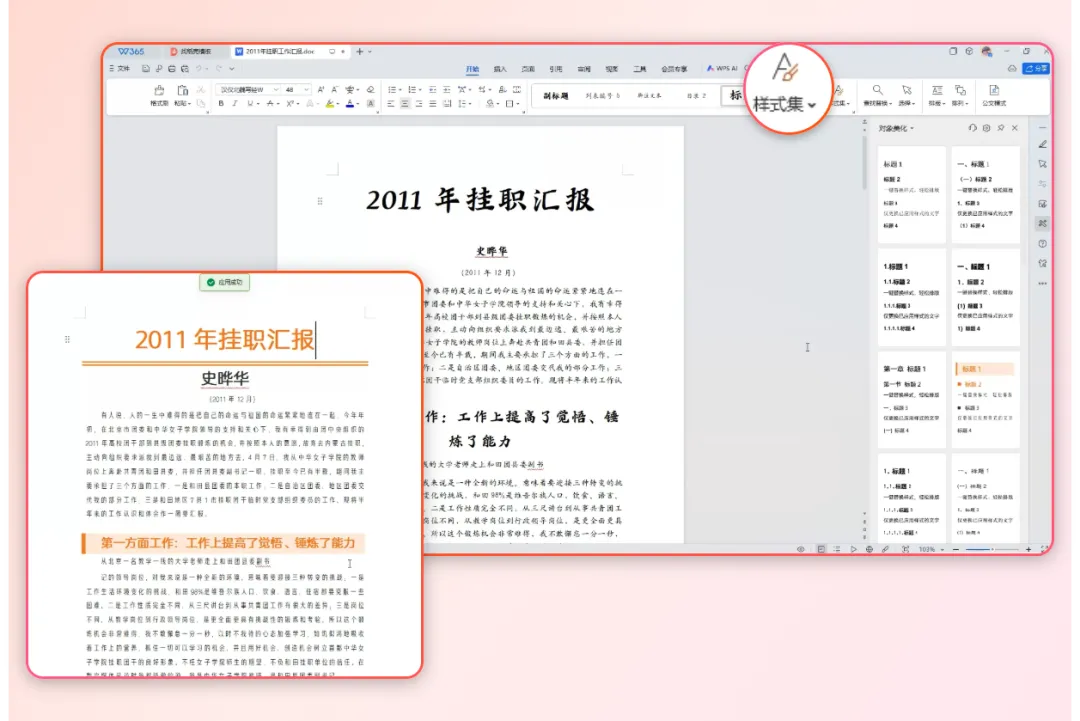
(打开文字文档,点击开始-选择样式集)
02
手机也能轻松做PPT
下班回家,人已经美美躺床上,可是老板突然说明天要项目汇报!打工人怨气值加载99%...
别着急,WPS来帮你~试试WPS移动端的一键生成PPT功能,支持AI生成、空白新建、预设大纲三种生成模式。用户可根据需要调整层级和内容,迅速生成契合原文、内容丰富且图文并茂的演示文稿,简化创作流程,轻松满足移动办公需求,还有丰富的精品模板资源供你选择喔~
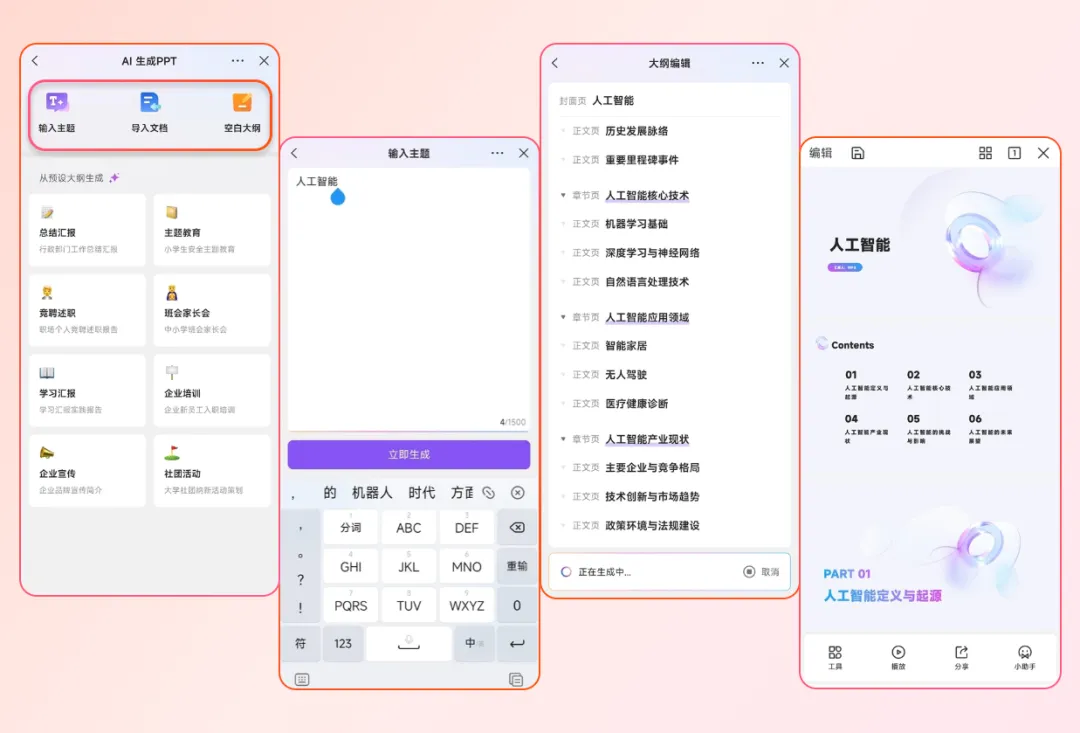
(打开WPS手机端,新建演示文档-选择一键生成)
03
定制局部版式,优化演示效果
马上汇报,组员看过后表示重点内容不清晰?来试试WPS美化单页幻灯片功能吧,能够根据您的单页内容智能生成多种美化方案,局部调整版式,重点内容重点设计,精细呈现每一处细节。
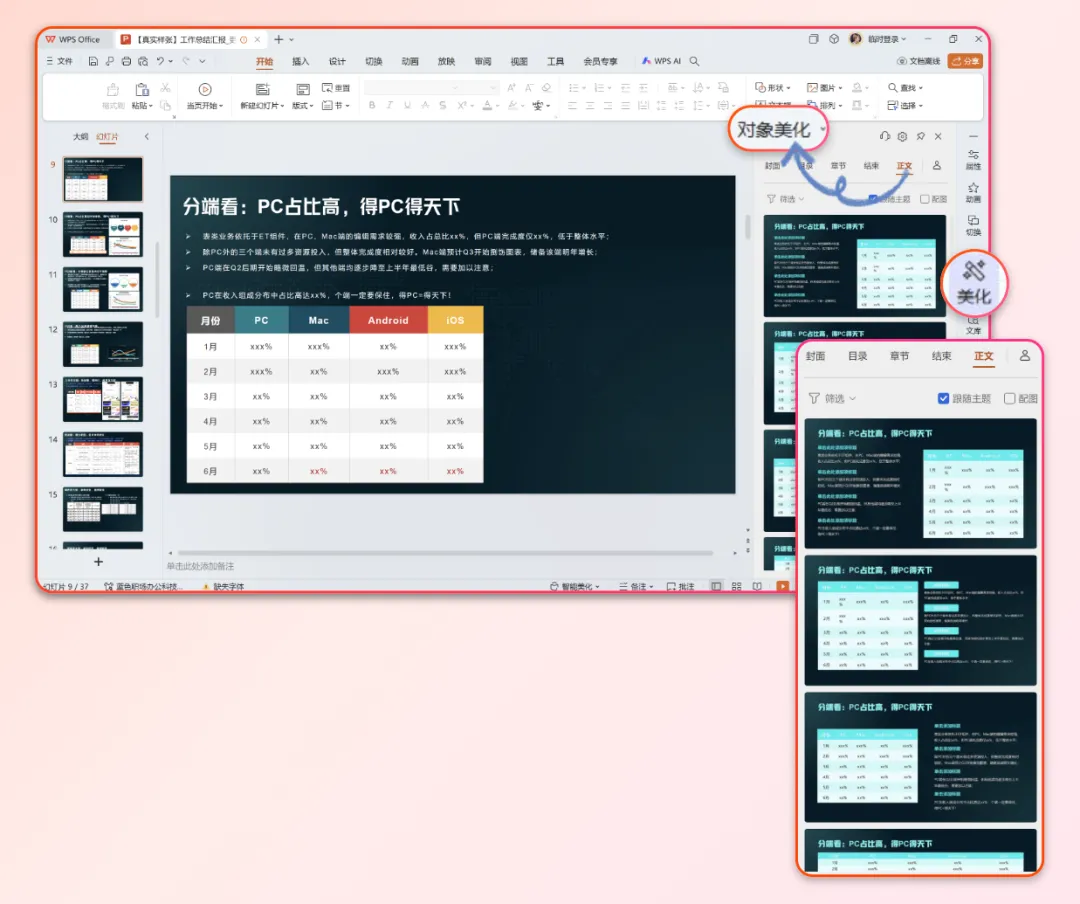
(演示-切换任务窗格-点击美化-选择对象美化)
04
数据动起来,轻松实现数据可视
项目汇报演示文稿中的数据表格看起来枯燥乏味...脑袋晕晕...
那就让数据“动起来”吧!来试试WPS动态图表功能,数据表格一键转化为动态图表,在演示文稿中直观展示数据趋势变化,轻松实现数据动态可视化。
还可以进一步选择「图表美化」,自由选择喜欢的图表样式,让你的演示文稿汇报更加生动有力。(PS:支持调整数据源区域、图表样式、相关图表属性喔~)
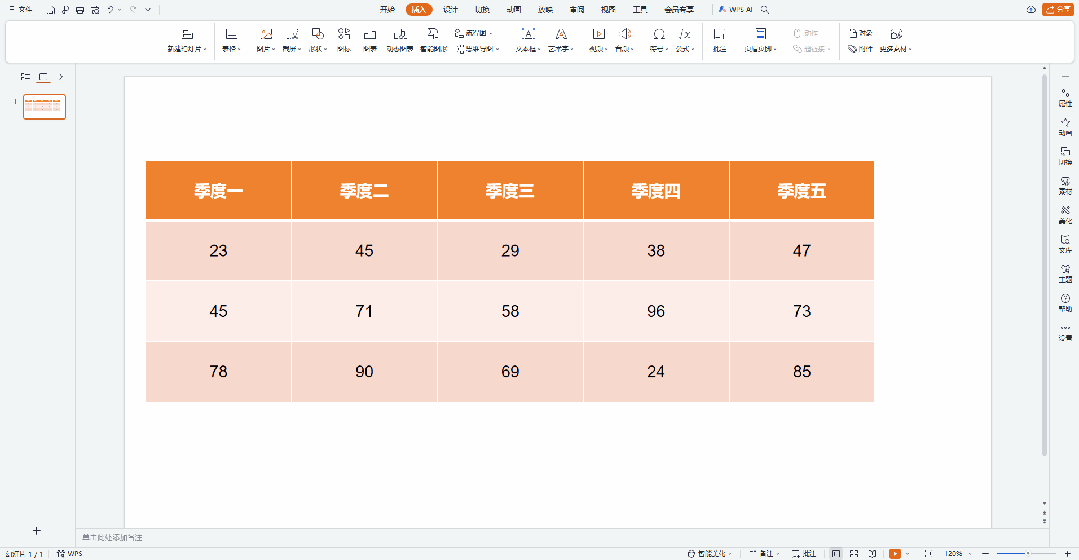
(打开演示文稿,点击插入-选择动态图表)
以上就是本期关于WPS美化功能上新的介绍啦,大家快来试试吧~
WPS寻令官 | 创作者俱乐部成员